雨林木风win10笔记本激活预装Office报错怎么办?
更新时间:2017-09-25 18:19:58 来源:雨林木风官网 游览量: 92 次
雨林木风win10笔记本激活预装Office报错怎么办?不少笔记本电脑在出厂的时候就自带windows 10操作系统并且将系统部署完成后就有许多软件集成当中,一般按正常步骤进行激活即可正常使用,但是在激活过程中总会遇到各种问题,导致无法正常激活使用,在本文中雨林木风系统小编给大家分享激活预装office遇到问题的解决方法。
激活前提条件:
1.、确保笔记本电脑有预装的正版的Office 2016家庭和学生版。可通过笔记本右侧掌托处会贴有Microsoft Office 2016 家庭和学生版的标签进行查看;
2、确保windows 10系统已联网自动激活,如尚未激活请保持联网状态等待系统自动激活完成后再进行Office激活;
3、确认具备一个有效的微软账号,创建微软账号时需要注册邮箱,并通过邮箱接收验证邮件来完成激活,如果没有通过邮件验证账号,此账号同样会影响后续的Office激活。
开始激活:
1、打开开始菜单,找到office,点击任意一款office的软件,如:Word
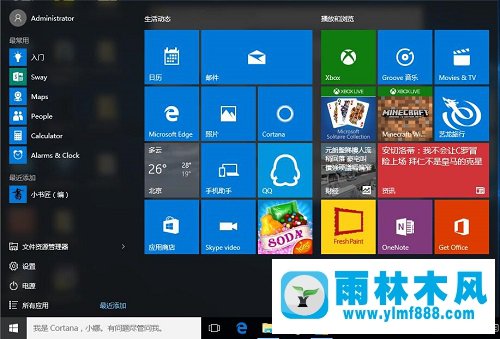
2、此时会弹出激活按钮,会提醒您“这台电脑包括Office”,需要进行激活,如图:
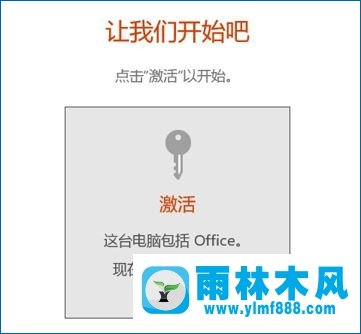
3、如果弹出的窗口并没有“这台电脑包括Office”的描述,请关闭所有office已开启的程序,雨林木风系统,下载运行微软的修正补丁;
运行成功后的画面如下,点击关闭后,重新到磁贴中打开office组件程序,确认出现步骤2中的激活页面再继续后续的激活步骤,如图:
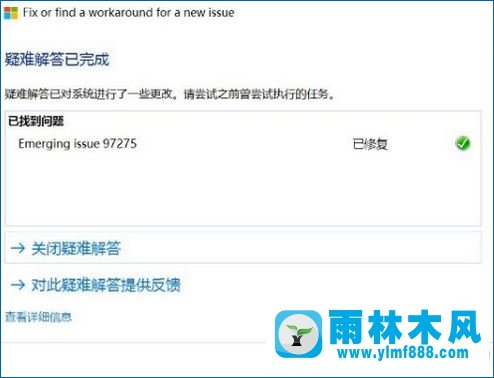
4、点击激活后会遇到激活无效的现象:

情况一:若没有点击过试用按钮,或者已经F11一键恢复了出厂设置,还没有开始激活Office,请到C盘system.sav文件夹内的logs文件夹下用记事本打开Mysystem.ini文件,将下图FEATUREBYTE中的”d8”改为”fg”并保持退出。
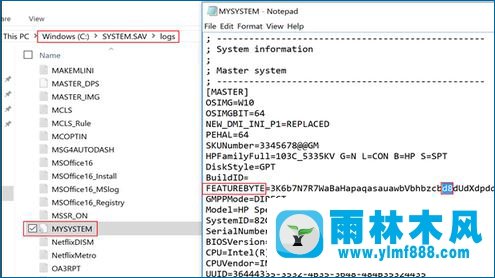
情况二:若已经点击试用按钮,需要备份重要的个人资料,开机不断按F11键通过疑难解答,Recovery Manager恢复系统到出厂状态
下载并安装此程序:
重启系统,启动任意Office组件程序登录您要绑定的有效微软账户,Office将自动完成激活
若以上方法依旧无法激活,则需要思考的:激活Office时提示当前Office已经和某个不明来源的账户进行了绑定,提示密钥已经使用
关于雨林木风win10笔记本激活预装Office报错怎么办?的解决方法就跟大家介绍到这边了,遇到这样问题的用户们可以参照上面的方法步骤来解决吧。好了,如果大家还想了解更多的资讯,那就赶紧点击雨林木风吧。
本文来自雨林木风 www.ylmf888.com 如需转载请注明!
- Win10系统下字体出现乱码的解决办法?...03-18
- Win10系统下连接steam失败的解决办法?...03-18
- Win10专业版系统下向特定用户共享文件的解决步骤?...03-18
- 如何打开Win7梦幻桌面动态效果?...03-18
- Win7旗舰版系统桌面文件名变蓝色了的解决办法...03-18
- 关闭雨林木风XP系统135端口的解决办法?...03-18
- Xp系统下序列号怎么更换的解决办法?...03-18
- win7电脑个性化开机声音如何自定义?...03-03
- 雨林木风win7系统注册表常用设置有哪些?...03-03
- 雨林木风win10系统CPU使用率过高怎么办?...11-26
-
 雨林木风 GHOST Win10 2004 64位 精简... 2021-07-01
雨林木风 GHOST Win10 2004 64位 精简... 2021-07-01
-
 雨林木风 GHOST Win10 2004 64位 周年... 2021-06-02
雨林木风 GHOST Win10 2004 64位 周年... 2021-06-02
-
 雨林木风 GHOST Win10 64位专业版... 2021-05-07
雨林木风 GHOST Win10 64位专业版... 2021-05-07
-
 雨林木风 GHOST Win10 1909 64位 官方... 2021-04-06
雨林木风 GHOST Win10 1909 64位 官方... 2021-04-06
-
 雨林木风Ghost Win10 2004(专业版)... 2021-02-28
雨林木风Ghost Win10 2004(专业版)... 2021-02-28
-
 雨林木风 GHOST Win10 2004 64位 精简... 2020-12-21
雨林木风 GHOST Win10 2004 64位 精简... 2020-12-21
-
 雨林木风 GHOST Win10 64位 快速装机... 2020-11-27
雨林木风 GHOST Win10 64位 快速装机... 2020-11-27
-
 雨林木风 GHOST Win10 64位 官方纯净... 2020-10-28
雨林木风 GHOST Win10 64位 官方纯净... 2020-10-28

